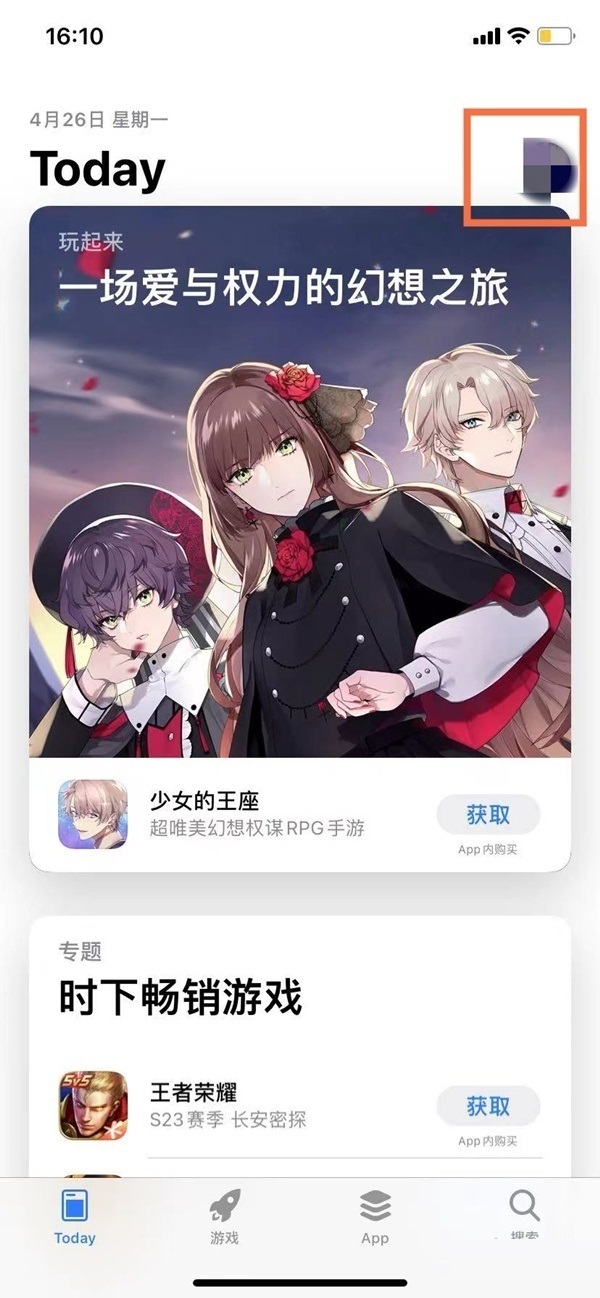手机怎么投屏到笔记本电脑上
手机怎么投屏到笔记本电脑上
随着科技的不断发展,手机已经成为我们日常生活中不可或缺的一部分。然而,有时我们可能想将手机上的内容投射到笔记本电脑上,以便在更大的屏幕上查看、编辑或共享。本文将介绍如何将手机屏幕镜像到笔记本电脑上,并提供详细的步骤和方法。
使用数据线连接
最简单的方法是使用数据线将手机连接到笔记本电脑。以下是具体步骤:
确保您的手机和笔记本电脑均已开机,并且手机屏幕已解锁。使用合适的数据线将手机连接到笔记本电脑。通常,Android 手机使用USB-A 转USB-C 或USB-A 转Micro USB 线缆,而iPhone 使用USB-A 转Lightning 线缆。笔记本电脑会自动检测手机并在屏幕上显示相关提示。按照提示操作,通常需要允许USB调试权限。连接成功后,您的手机屏幕将显示在笔记本电脑上。
使用无线连接
除了使用数据线之外,您还可以通过无线连接将手机屏幕镜像到笔记本电脑上。以下是两种常见的无线投屏方式:
1. 使用Miracast
Miracast 是一种用于将移动设备屏幕投射到显示器的无线标准。要使用Miracast,您需要确保您的笔记本电脑和手机都支持Miracast 功能。然后,按照下列步骤操作:
在笔记本电脑上,打开“设置”并进入“设备”选项。选择“投影到这台电脑”选项。在手机上,打开“设置”并转到“连接”或“屏幕投射”选项。搜索可用设备并选择您的笔记本电脑。连接成功后,手机屏幕将投射到笔记本电脑上。
2. 使用第三方应用
无线投屏的另一种方法是使用第三方应用程序,例如ApowerMirror、AirDroid或TeamViewer。这些应用程序通常允许您在连接到无线网络时将手机屏幕投射到笔记本电脑上。请按如下方式进行:
在笔记本电脑上下载并安装您选择的截屏应用程序。在您的手机上下载并安装相同的应用程序。打开应用程序并按照应用程序的说明将手机与笔记本电脑连接。连接成功后,即可开始投屏。简而言之,将手机屏幕镜像到笔记本电脑是一项便捷的操作,可以帮助您在更大的屏幕上欣赏手机内容。无论您选择使用有线还是无线方法,都可以根据您的需要轻松完成。
我希望这些详细的步骤和方法可以帮助您成功地将手机镜像到笔记本电脑并增强您的数字体验。